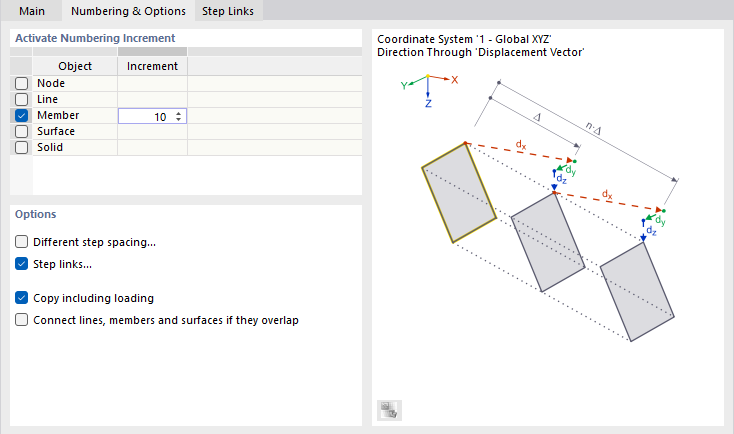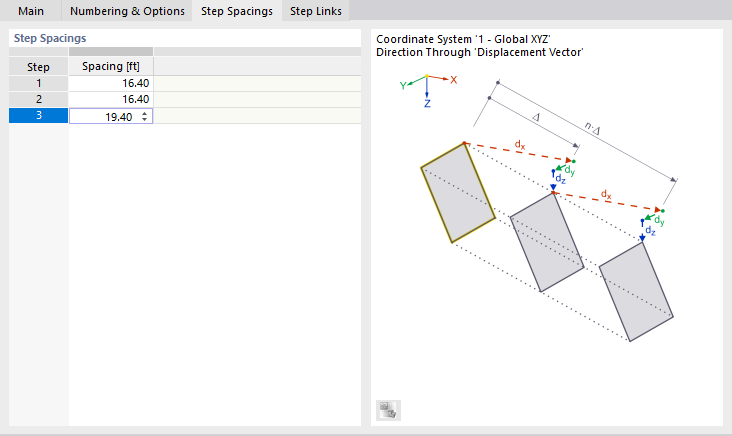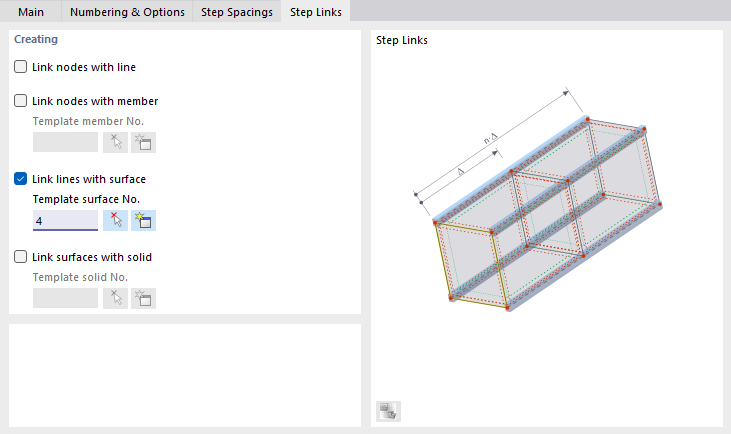Wybierz model, obciążenie lub obiekty pomocnicze, które chcesz przenieść lub skopiować. Następnie kliknij przycisk
![]() (patrz rysunek # extbookmark
(patrz rysunek # extbookmark
-
Typy dla prętów
- Przeguby na końcach prętów
- Mimośrody pręta
- Podpory prętowe
- Usztywnienia poprzeczne pręta
- Otwory w pręcie
- Modyfikacje sztywności pręta
- Nieliniowości prętów
- Definiowalne sztywności prętów
- Punkty pośrednie wyników prętów
- Podparcia sprężyste pręta
- Podpory obliczeniowe i ugięcie
- Panele usztywniające pręty
- Ograniczenia obrotu pręta
- Obciążenia węzłowe
- Obciążenia liniowe
- Obciążenia prętowe
- Obciążenia powierzchniowe
- Obciążenia na otwory
- Obciążenia bryłowe
- Obciążenia zbioru linii
- Obciążenia zbioru prętów
- Obciążenia zbioru powierzchni
- Obciążenia zbioru brył
- wolne obciążenia skupione
- Wolne obciążenia liniowe
- Wolne obciążenia prostokątne
- Wolne obciążenia kołowe
- Wolne obciążenia wielokątne
- Wymuszone odkształcenia węzłowe
- Wymuszone deformacje linii
- Płaszczyzny robocze i raster
- Opcje wyboru
-
Narzędzia modelowania
- Przesuwanie i kopiowanie
- Obrót
- Odbicie lustrzane
- Skalowanie
- Fazowanie
- Projekt
- Równoległe linie/pręty
- Podział linii/pręta
- podziel powierzchnię
- Łączenie linii/prętów
- Scalanie linii/prętów
- Wydłużyć lub przyciąć linię/pręt
- Dostosuj narożnik
- Zdefiniuj linie środkowe
- Utwórz prostopadłą linię od punktu do linii
- Dekompzycja pręta na powierzchnie
- Generowanie powierzchni z komórek
- Generuj stężenie w komórkach
- Wyciągnij linię
- Wyciąganie powierzchni
- Targi
Przesuwanie i kopiowanie
Numeracja
Zakładka Numerowanie i opcje jest wyświetlana tylko podczas kopiowania. W tym miejscu można wpłynąć na numerację nowych obiektów i wprowadzić ustawienia przydatne podczas kopiowania.
Aktywuj przyrost numeracji
Jeżeli żadne z pól wyboru w tej sekcji okna dialogowego nie jest aktywne, program RFEM automatycznie ponumeruje nowe obiekty. Aby wymusić numerację zdefiniowaną przez użytkownika, należy zaznaczyć odpowiednie pole 'Obiekt'. W kolumnie tabeli 'Przyrost' można następnie określić, o jaką wartość ma zostać zwiększona liczba kopiowanych elementów. Na przykład, jeśli skopiujesz pręty nr 3 i 7 dwukrotnie z przyrostem '10', jak pokazano na rysunku powyżej, otrzymasz pręty nr. 13 i 17 oraz nr. 23 i 27.
Opcje
Jeżeli określono więcej niż jedną kopię, program RFEM tworzy kopie w regularnych odstępach czasu. Zaznacz pole wyboru 'Różny rozstaw stopni', jeśli chcesz tworzyć kopie w nieregularnych odległościach. Następnie można je zdefiniować w zakładce Rozstawy stopni.
Zaznacz pole wyboru 'Połączenia schodkowe', jeśli chcesz utworzyć pręty lub powierzchnie między oryginałem a kopią. Następnie można je określić w zakładce Step Links.
W przypadku wybrania obiektów modelu można również 'Kopiować wraz z obciążeniem'. Następnie kopiowane są obciążenia wszystkich przypadków obciążeń, a nie tylko aktualnego przypadku obciążenia.
Pole wyboru 'Połącz linie, pręty i powierzchnie, jeżeli zachodzą na siebie' określa, czy linie kopii mają być połączone z istniejącymi obiektami, czy też traktowane jako oddzielne obiekty.
Odstępy między obiektami
Zakładka Rozstawy stopni jest wyświetlana, jeśli określone są co najmniej dwie kopie i jest zaznaczone pole wyboru 'Różny rozstaw stopni' w zakładce Numerowanie i opcje.
W tabeli można indywidualnie zdefiniować 'Odstęp' między poszczególnymi kopiami.
Połączenia obiektów
Zakładka Połączenia schodkowe jest wyświetlana, jeżeli w zakładce numberingAndOptionsTab Numeracja i opcje pole wyboru 'Połączenia schodkowe' jest zaznaczone.
Za pomocą pól wyboru należy określić, czy węzły oryginału i węzły kopii mają być połączone ze sobą za pomocą 'linii' czy 'pręta'. Ponadto istnieje możliwość utworzenia 'powierzchni' lub 'bryły' pomiędzy liniami lub powierzchniami oryginałów a ich kopiami (patrz grafika okna dialogowego).
Po wprowadzeniu obiektu szablonu lub wybraniu go graficznie za pomocą klawisza
![]() jego właściwości zostaną zastosowane dla obiektów połączeń.
jego właściwości zostaną zastosowane dla obiektów połączeń.